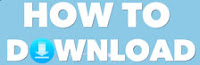Salah satu faktor yang menyebabkan komputer lemot adalah banyaknya sampah pada harddisk anda, dan hal ini dapat mengakibatkan harddisk membengkak. Sampah komputer berupa file-file temporary atau file sementara yang digunakan dalam instalasi, ekstraksi file, prefetch, log, cache browser atau file yang sengaja dibuang. Sebenarnya banyak sekali software utility yang menawarkan fitur untuk menghapus file sampah pada komputer anda, namun jika anda dapat menghapus sampah komputer tanpa software, itu akan membuat anda lebih mudah dan tidak perlu repot-repot mendownload serta menginstalnya.
Anda dapat menghapus manual dari folder sampah atau secara otomatis menggunakan script, anda tidak perlu kawatir karena cara ini tetap aman dan tidak akan mengganggu performa komputer, sebaliknya malah akan meningkatkan kinerja komputer yang cukup signifikan karena harddisk akan bersih dari file yang sudah tidak berguna lagi. Langkah-langkah yang harus anda lakukan adalah:
Menghapus Prefetch Manual
Prefetch sama seperti temporary file, hanya sifatnya prefetch digunakan untuk fetching file yang sering diakses windows. Cara menghapus prefetch, Buka Run (tekan Windows + R) > ketik Prefetch > hapus semua file yang ada di folder prefetch dan hapus juga file dari Recycle Bin.
Menghapus Temporary File Manual
Temporary file merupakan file sementara yang disimpan windows yang sebelumnya digunakan untuk instalasi program, extract rar zip 7z atau file archiver lainnya. Jika anda membuka file rar atau zip secara langsung maka file tersebut akan diekstrak secara otomatis pada folder temp. Windows secara default tidak menghapus file-file ini, jika anda membiarkannya maka lama kelamaan file tadi akan membuat harddisk membengkak tanpa sepengetahuan anda. Cara menghapus file temp, Buka Run (tekan Windows + R) > ketik %temp% » secara otomatis folder temp terbuka, lalu hapus semua file yang ada di sana. Jika ada file yang tidak bisa terhapus maka biarkan saja, karena kemungkinan file itu masih terpakai oleh Windows.
Temporary file merupakan file sementara yang disimpan windows yang sebelumnya digunakan untuk instalasi program, extract rar zip 7z atau file archiver lainnya. Jika anda membuka file rar atau zip secara langsung maka file tersebut akan diekstrak secara otomatis pada folder temp. Windows secara default tidak menghapus file-file ini, jika anda membiarkannya maka lama kelamaan file tadi akan membuat harddisk membengkak tanpa sepengetahuan anda. Cara menghapus file temp, Buka Run (tekan Windows + R) > ketik %temp% » secara otomatis folder temp terbuka, lalu hapus semua file yang ada di sana. Jika ada file yang tidak bisa terhapus maka biarkan saja, karena kemungkinan file itu masih terpakai oleh Windows.
Script Pembersih Sampah Otomatis
Cara berikut ini merupakan yang paling mudah, yaitu dengan menggunakan script, karena di dalam script ini sudah dilengkapi dengan perintah untuk menghapus file sampah komputer lengkap. Selain itu file sampah yang dihapus script ini meliputi file old checkdisk, bak, cookies, temporary internet file, recent document dan lain-lain. Anda hanya perlu membuat script penghapus sampah komputer, langkah pertama buat file TXT, caranya klik kanan > New >TextDocument > isi dengan script ini:
Cara berikut ini merupakan yang paling mudah, yaitu dengan menggunakan script, karena di dalam script ini sudah dilengkapi dengan perintah untuk menghapus file sampah komputer lengkap. Selain itu file sampah yang dihapus script ini meliputi file old checkdisk, bak, cookies, temporary internet file, recent document dan lain-lain. Anda hanya perlu membuat script penghapus sampah komputer, langkah pertama buat file TXT, caranya klik kanan > New >TextDocument > isi dengan script ini:
del /f /s /q %systemdrive%\*.tmp
del /f /s /q %systemdrive%\*._mp
del /f /s /q %systemdrive%\*.gid
del /f /s /q %systemdrive%\*.chk
del /f /s /q %systemdrive%\*.old
del /f /s /q %systemdrive%\recycled\*.*
del /f /s /q %windir%\*.bak
del /f /s /q %windir%\prefetch\*.*
rd /s /q %windir%\temp & md %windir%\temp
del /f /q %userprofile%\cookies\*.*
del /f /q %userprofile%\recent\*.*
del /f /s /q "%userprofile%\Local Settings\Temporary Internet Files\*.*"
del /f /s /q "%userprofile%\Local Settings\Temp\*.*"
del /f /s /q "%userprofile%\recent\*.*"
del /f /s /q %systemdrive%\*._mp
del /f /s /q %systemdrive%\*.gid
del /f /s /q %systemdrive%\*.chk
del /f /s /q %systemdrive%\*.old
del /f /s /q %systemdrive%\recycled\*.*
del /f /s /q %windir%\*.bak
del /f /s /q %windir%\prefetch\*.*
rd /s /q %windir%\temp & md %windir%\temp
del /f /q %userprofile%\cookies\*.*
del /f /q %userprofile%\recent\*.*
del /f /s /q "%userprofile%\Local Settings\Temporary Internet Files\*.*"
del /f /s /q "%userprofile%\Local Settings\Temp\*.*"
del /f /s /q "%userprofile%\recent\*.*"
Save script > tutup > ubah nama dan ekstensinya menjadi “penghapussampah.bat”. Script sudah selesai, anda tidak perlu kawatir karena ini bukan script virus, cara menjalankannya tinggal klik dua kali dan script akan bekerja secara otomatis menghapus file sampah pada harddisk komputer anda. Simpan script penghapus sampah ini pada hardidsk anda, agar bisa digunakan ketika anda membutuhkannya.
Sekian ulasan dari saya semoga bermanfaat dan terima kasih sudah berkunjung.
Sekian ulasan dari saya semoga bermanfaat dan terima kasih sudah berkunjung.